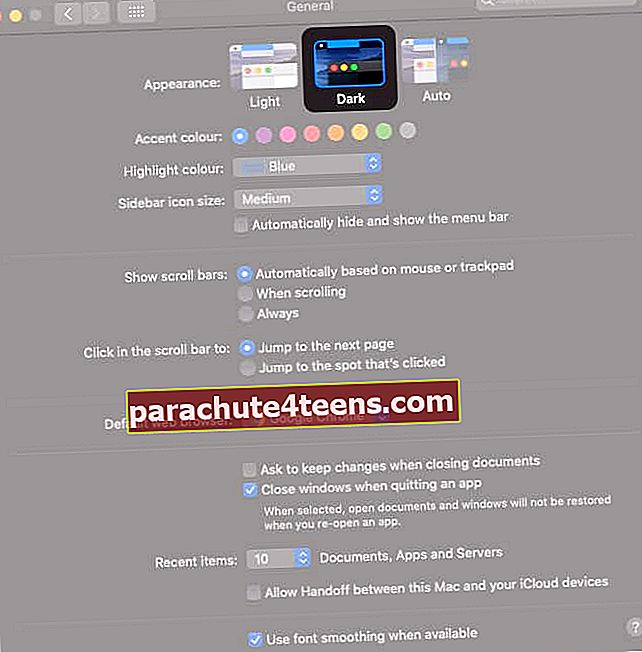Alates pimendusrežiimi vähendamisest kuni aku kestvuse parandamiseni on pimedas režiimis erinevad eelised. See on saadaval MacOS Mojave ja uuemates versioonides ning selle saab kogu süsteemi ulatuses sisse lülitada. See muudab menüüriba välimust ja aktsiarakendusi, et silmadele asju lihtsamaks teha. See on eriti kasulik öösel töötades ja aitab keskenduda. Nii saate siit teada, kuidas Tumerežiim on sisse lülitada.
- Kuidas lubada tumedat režiimi Macis
- Kuidas macOS Dark Mode töötab mõne rakenduse ja funktsiooniga
- NightOwliga saate hõlpsalt juhtida Maci tumerežiimi
Kuidas lubada tumedat režiimi Macis
- Klõpsake nuppu Apple menüü ekraani ülaosas ja valige Süsteemi eelistused.

- Valige Kindral.

- Nüüd vali Tume akna ülaosas olevatest valikutest Välimus.
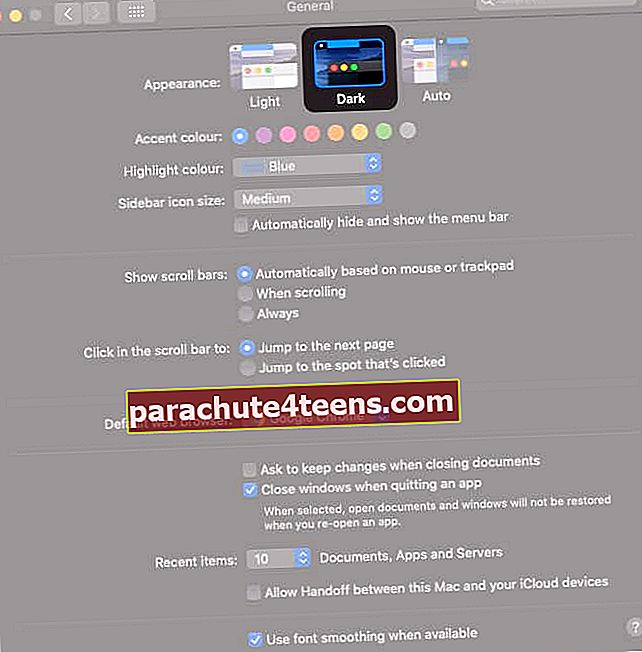
Näete kahte muud valikut:
- Valgus: See hoiab kogu süsteemi vaikevalgust.
- Automaatne (saadaval MacOS Catalina versioonis): optimaalse visuaalse esteetika saavutamiseks kasutab see päeva jooksul automaatselt valguse välimust ja lülitub öösel pimedasse režiimi.
Märge: Tume režiimi väljalülitamiseks Macis saate järgida samu ülaltoodud samme ja valida valiku Valgus.
Kuidas macOS Dark Mode töötab mõne rakenduse ja funktsiooniga
Mõnel teie Maci rakendusel ja funktsioonil on tumeda režiimi konkreetsed seaded ja suvandid, nagu allpool selgitatud.
Mail App
Isegi pimedas režiimis saate e-kirjade jaoks kasutada heledat tausta.
Avatud Mail ja klõpsake nuppu Mail → Eelistusedja seejärel klõpsake nuppu Vaatamine vaheleht ja tühjendageKasutage sõnumite jaoks tumedat tausta.”


Kaardirakendus
Kaardil saate kasutada heledat tausta isegi siis, kui tume režiim on sisse lülitatud.
Klõpsake lihtsalt nuppu Vaade menüüribal Kaardid, siis tühistage valik Kasutage tumedat kaarti.

Märkused
Märkmete jaoks saate kasutada heledat tausta, kui teie Macis on sisse lülitatud tume režiim.
Valige ekraani ülaosas Märkused → Eelistused. Seejärel tühjendageKasutage märkmete sisu jaoks tumedaid tausti.”

Safari brauser
Kui teie tume režiim on teie Macis sisse lülitatud, kuvab Safari veebilehti automaatselt pimedas režiimis tingimusel, et need on mõeldud seda toetama. Kui see pole nii, saate pimedas režiimis lugemiseks kasutada lugejarežiimi.
Rakendus TextEdit
Tumeda režiimi sisselülitamisel dokumentides heleda tausta saamiseks klõpsake nuppu Vaade ja eemaldage suvand TextEditi menüüribalt Kasutage tumedat taustaWindowsi jaoks. (Nõuab macOS Mojave 10.14.2 või uuemat versiooni.)

Dünaamiline töölaud
Kui lubate TumeRežiim kui kasutate oma Macis dünaamilist töölauda, võib töölaud muutuda tumedaks pildiks. Saate seda seadet muuta, minnes aadressile SüsteemEelistused → Töölaua- ja ekraanisäästja.


Nagu kolmanda osapoole rakendused, sisaldavad paljud neist võimalust kasutada helerežiimi, tumedat režiimi või sobitada süsteemi välimust. Toetuse korral leiate selle funktsiooni tavaliselt klõpsates ekraani vasakus ülanurgas menüüribal rakenduse nimel ja klõpsates valikul Eelistused
Kuidas hõlpsalt juhtida Maci tumerežiimi NightOwliga
NightOwl on macOS-i jaoks tasuta utiliit. Näiteks võimaldab see:
- Kiiresti vahetage tumerežiimi ja helerežiimi vahel otse Maci menüüribalt
- Muuda välimust automaatselt kellaaja järgi.
- Tumeda režiimi tühistamine konkreetsetes rakendustes, et valikuliselt selle asemel kasutada heledat välimust.

Login välja
Niisiis, kas eelistate oma Macis kasutada tumedat režiimi või mitte? Jagage oma mõtteid ja küsimusi allpool toodud kommentaarides. Samuti võiksite uurida, kuidas kasutada pimedat režiimi iPhone'is või iPadis.
Samuti võiksite lugeda neid:
- Rakendused toetavad iPhone'is tumedat režiimi
- Kuidas lubada WhatsApp Web Dark Mode